هنا سوف نتناول بالتفصيل كيف يمكنك انشاء صفحة هبوط لمنتج محدد تختاره حتي تستطيع بارسال الرابط الي العملاء الخاصين بك لشراء المنتج واحتساب العمولة لك دون الحاجة الي انشاء الطلب بنفسك وذلك في عدة خطوات بسيطة جدا
1- بعد القيام بانشاء الحساب الخاص بك كمسوق قم بالتالي
تسجيل الدخول الي حسابك من صفحة تسجيل الدخول ثم من صفحة حسابي قم بالضغط عليها واختر صفحات الهبوط كما هو موضح بالصورة التالية
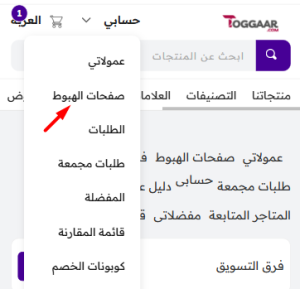
عند الضغط علي صفحات الهبوط سوف تنقلك للصفحة الخاصة باضافة صفحات الهبوط وسوف تجد التالي
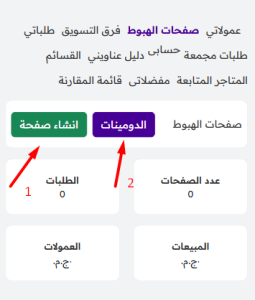
1- انشاء صفحة :- عند الضغط علي انشاء صفحة سوف تنقلك الي انشاء صفحة مباشرة ولكن سوف يكون بنفس دومين المتجر المسجل به كمسوق
2- الدومينات :- ان كان لديك دومين خاص بك وتريد انشاء صفحة الهبوط من خلاله قم بالضغط علي الدومينات ثم قم بتتبع الخطوات التي تخص اضافة الدومين لتفعيله واستخدامه بدلا من دومين المتجر المسجل به
قبل الضغط علي انشاء صفحة هناك خطوة هامة جدا وهي اختيار المنتج الذي تريده لانشاء صفحة الهبوط به وذلك حتي تستطيع من معرفة سعر المنتج وتفاصيله حتي تساعدك في اضافة تفاصيل الصفحة
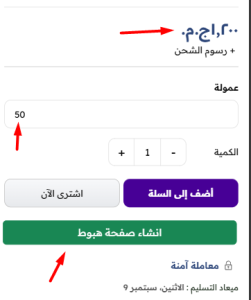
لقد حصلت علي معلومة ان سعر المنتج 1200 جنيه وان العمولة به 50 جنيه اي ان المنتج ب 1150 + 50 عموله في حالة انني اريد ان يكون السعر اكبر اقوم بكتابه سعر مختلف للمنتج عند انشاء صفحة الهبوط لان اي سعر اعلي من 1200 الموضح بالصورة بالاعلي سوف تكون تلك عمولتي بالاضافه الاي ال 50 جنيه
تقوم بعد ذلك بالضغط علي زر انشاء صفحة هبوط او ان كنت تعلم اسم المنتج من خلال حسابي ثم صفحات الهبوط اضغط علي انشاء صفحة ولكن يفضل ان يكون من خلال صفحة تفاصيل المنتج لكي تحصل علي
اسم المنتج
سعر المنتج
صور المنتج
تفاصيل المنتج
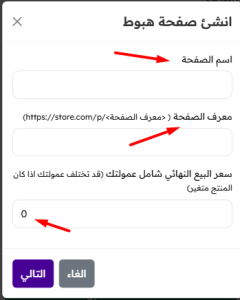
بعد الضغط علي انشئ صفحة هبوط سوف تظهر لك تلك القائمة قم باضافة
اسم الصفحة ( يمكن ان تكون عربي او انجليزي )
معرف الصفحة (يفضل ان يكون نفس اسم الصفحة ولكن باللغة الانجليزية وحروف صغيره بدون مسافات )
سعر البيع النهائي شامل عمولتك ( تضع به سعر المنتج مضاف له العموله التي تريد تحصيلها من العملاء لانه بعض المنتجات تكون به العموله صفر لذلك تقوم باضافة السعر مضاف له عمولتك )
كما هو موضح بالصورة التالية
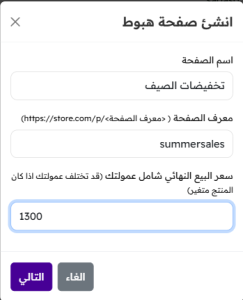
ثم قم بالضغط علي كلمة التالي
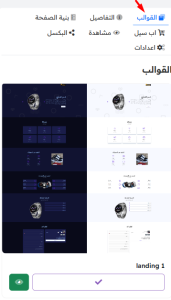
سوف يظهر لك بعض الاعدادات التي تحتاج الي تنفيذها حتي تتمكن من انشاء تصميم الصفحة الخاصة بك ولا تقلق هي مجرد خطوات بسيطة جدا سوف تقوم فقط بتغيير نصوص وصور واختيار بين قالب من القوالب المتاحة لك
- القوالب
من خلال هذه الخانة سوف تتمكن من اختيار القالب الذي تريده لكي تظهر به شكل الصفحة الخاصة بالمنتج الذي قمت بانشاءه كما هو موضح بالصورة السابقة ثم تقوم بالضغط علي حفظ الصفحة
- التفاصيل
من خلال التفاصيل سوف تتمكن من التعرف علي تفاصيل صفحة الهبوط التي قمت بانشاءها من حيث اسم الصفحة والمنتج وسعر المنتج في حالة انك تريد التعديل عليه كما هو موضح بالصورة التالية
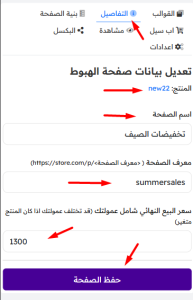
3- بنية الصفحة
ومن خلال هذه الصفحة سوف نقوم باعداد كافة تفاصيل صفحة الهبوط من حيث معلومات المنتج وصور علي المنتج وشرح لمميزات المنتج والعروض المتاحة به كما سيتم توضيحه بالصور التالية
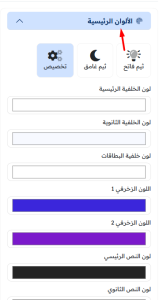
- الالوان الرئيسية :- سوف تتمكن من خلالها من تحديد الالوان الرئيسية لصفحة الهبوط كما سوف تتمكن من تحديد الثيم الخاص بالصفحة هل تريدها في الوضع المظلم او الوضع العادي
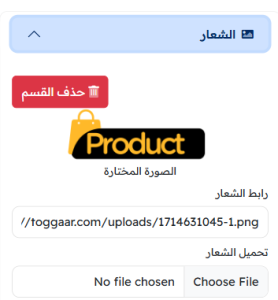
- الشعار :- من خلال هذه الخانة سوف تتمكن من اضافة الشعار الخاص بالصفحة ويفضل ان يكون مقاس اللوجو 1024 * 400
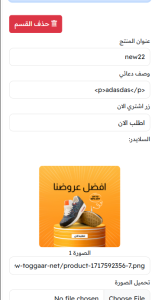
- الصفحة الرئيسية :-
من خلالها سوف تتمكن من تغيير اسم المنتج اذا اردت ذلك
تغيير الصورة الخاصة بالمنتج
كما يمكنك حذف القسم بالكامل من خلال الضغط علي حذف القسم
ويمكنك اضافه المزيد من الصور ايضا بها
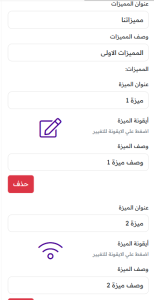
- المميزات :-
وبها سوف تتمكن من اضافه مميزات المنتج وايضا بصورة معبره عن كل ميزه وفي حالة انك لا تحتاج الي المميزات قم بالضغط علي حذف التي بجوار كل خانة لحذف كل الخانات
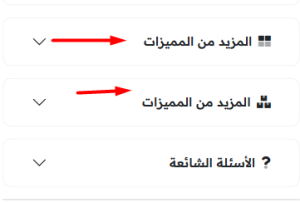
- المزيد من المميزات :-
هي بالظبط نفس التفاصيل الموجوده في المميزات وهو انك تقوم باضافه المزيد من المميزات عن المنتج
ويفضل ان تقوم بذلك حتي لو كان محتوي خاص بك بعيدا عن تفاصيل المنتج حتي تجذب العملاء لشراء المنتج
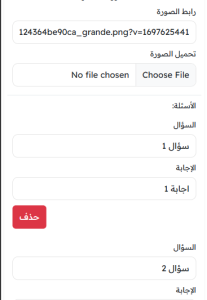
- الأسئلة الشائعة :-
هنا يمكنك ان تقوم بانشاء بعض الاسئلة والاجوبة عن تفاصيل الشحن ومواصفات المنتج وهل المنتج به سياسه استرداد واسترجاع ام لا
بعد الانتهاء من تلك الاعدادات الخاصه بك قم بالضغط علي حفظ الصفحة حتي يتم حفظ جميع الاضافات التي قمت بها
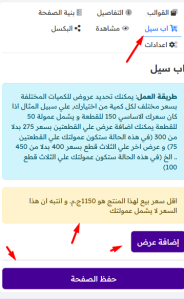
4 – اب سيل ( العروض المخفضة ) :-
من خلال هذه الخانة سوف تتمكن من انشاء عروض علي المنتج وتلك العروض تكون خاصة بك فقط وبصفحة الهبوط كما هو موضح بالصورة السابقة قم بالضغط علي زر اضافة عرض ثم سيظهر لك الشكل التالي
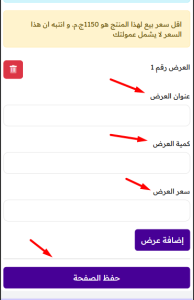
قم باضافة اسم العرض
كمية العرض ( قطعتين فيما اكثر ويجب ان تكون مراعي كمية المخزون الموجوده في صفحة تفاصيل المنتج لانها جزء هام جدا)
سعر العرض وهو انه علي سبيل المثال سعر القطعة 1200 وانك تريد عرض في حالة قطعتين سوف تتمكن من الشراء بسعر 2200 اي بخصم 200 جنيه
ثم اضغط علي زر حفظ الصفحة
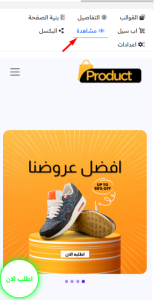
5 – مشاهدة :- ومن خلال هذه الخانة سوف تتمكن من مراجعة ومشاهدة كافه التعديلات التي قمت باضافتها من خلال بنية الصفحة واب سيل
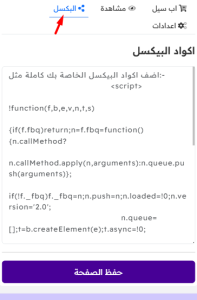
6- البكسل :-
ومن خلاله سوف تتمكن من اضافه اي كود بالجافا سكريبت وبمجرد الضغط علي حفظ الصفحة سوف يظهر مباشرة في صفحة الهبوط الخاصة بك ولكن يجب ان تقوم باضافه كود البكسل بشكل صحيح كما هو موضح بالصورة السابقة
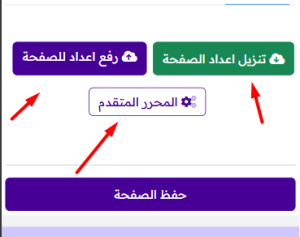
7 – اعدادات :-
يمكنك من خلالها تنزيل اعدادات الصفحة بعد الانتهاء وبمجرد انك تريد انشاء صفحة هبوط اخري بنفس المواصفات وكل شئ مع تغيير المنتج يمكنك فقط الضغط علي رفع اعداد للصفحة وسوف يتم نقل كافه التغييرات التي قمت بها في صفحة الهبوط
المحرر المتقدم:- ويمكنك من خلاله تعديل وتظبيط الصفحة من صفحة واحده مباشره دون الحاجه الي التغيير من بنية الصفحة كما هو موضح بالصورة التالية
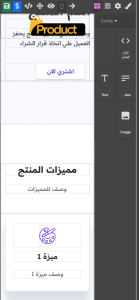
ولمزيد من الشرح يمكنك مشاهده الفيديو التالي





